Microsoft Access жүйесінің негіздері: дерекқорларды басқару және кестелермен жұмыс


ҚАЗАҚСТАН РЕСПУБЛИКАСЫ БІЛІМ ЖӘНЕ ҒЫЛЫМ МИНИСТРЛІГІ
Қаныш Имантайұлы Сәтбаев атындағы Қазақ ұлттық техникалық университеті
Есептеуіш техника кафедрасы
КУРСТЫҚ ЖҰМЫС
Тақырыбы: Mіcrosoft Access (Дерекқорларды басқару жүйесі, кестелермен жұмыс)
Орындаған: ТM-03-01қ тобының
студенті Рысбаев Е.
Қабылдаған: оқытушы Әбішева Г.
АЛМАТЫ 2004
МАЗМҰНЫ
Кіріспе4
2 ACCESS бағдарламалық жүйесі5
2. 1 ACCESS-ті жүктеу5
2. 2. 1 Тапсырмалар панелінде қосу (добавить) менюінен access-ті жүктеу5
2. 1. 2 Mіcrosoft Offіce панелінен Mіcrosoft Access-ті қосу6
2. 1. 3 Mіcrosoft access-ті Mіcrosoft Offіce панелінен жүктеу6
2. 2. 1 Дерекқор терезесімен танысу7
2. 2. 2 Меню дегеніміз не және ол не үшін керек?8
2. 2. 3 Access-тің диалогты терезелерімен танысу8
2. 3 Жұмысты жеделдету үшін аспаптар панелін қолдану9
3 Дерекқор дегеніміз не?10
3. 1 Дерекқорлар тек қана ақпарат қоймасы емес11
3. 2. 1 Ақпаратты қарау және оны өңдеу12
3. 2 Дерекқорлар негізінде есеп құру12
4 Кестелермен жұмыс14
4. 1 Бағана және деректер тақырыпшасына көз тастау14
4. 1. 1 Бөлектеу облысы (область выделения) көмегімен жазбалар бойынша қозғалу14
4. 1. 2 Өту батырмалары (кнопка переходов) көмегімен деректер парағы бойынша қозғалу14
4. 1. 3 Деректермен парақ бойынша айналу жолының көмегімен қозғалу (передвижение по листу с данными с помощью полос прокрутки) 14
4. 2 Кестені ақпаратпен толтыру15
4. 3 Жазбаларды қосу15
4. 3. 1 Жазбаларды редакциялау15
4. 4 Деректер парағы бойынша пернелер көмегімен жылжу16
4. 5 Деректерді кестеде сақтау17
4. 6 Жалған іс-әрекеттерді жоққа шығару17
4. 7 Кестеден жазбаларды жою17
4. 7. 1 Бір жазбаны жою17
4. 7. 2 Бірнеше жазбаларды өшіру18
4. 7. 3 Барлық жазбаларды жою19
4. 8 Бағаналармен жұмыс20
4. 8. 1 Бағана өлшемін өзгерту20
4. 8. 2 Бағана енін деректер еніне байланысты автоматты түрде таңдау20
4. 8. 3 Бағана өлшемін қолмен өзгерту20
4. 8. 4 Бірнеше бағана өлшемін өзгерту20
4. 8. 5 Кестедегі бағаналар орнын ауыстыру21
4. 8. 6 Экрандағы бағаналарды тұрақтандыру21
4. 8. 7 Бағананы уақытша жасыру21
4. 8. 8 Бағаналарды жою22
4. 9 Кесте режимінде бағананы қосу22
4. 9. 1 Бағанадағы қатар биіктігінің өзгерісі22
ҚОРЫТЫНДЫ23
Қолданылған әдебиеттер24
Кіріспе
Адамзат баласы дамудың барлық тарихи кезеңдерінде есептеу жұмыстарын жүргізіп отыруға әрқашанда мұқтаж болды. Алғашқы кезеңдерде оған аяқ-қол, саусақтары секілді қарапайым құралдар жеткілікті болды. Ғылым мен техниканың дамуына байланысты есептеу жұмыстарының қажеттілігі артып, оны есептеу үшін арнайы құралдар шығарыла бастады. Бірақ үстіміздегі ғасырдың 40-жылдарында ядролық физиканың даму ерекшеліктеріне байланысты қолмен есептеу ісі көптеген материялдық ресурстарды және адамның тікелей араласуын талап ете бастады.
ХХ ғасыр ортасында ақпаратты өңдеуді автоматтандыру ісінің қажеттілігі электрондақ техника мен технологияның қарқынды дамуына себепші болды. Электроника табыстары нәтижесінде жасалынған техникалық аспаптар ЭЕМ деп атала бастады.
ХХ ғасыр соңы адамзаттың индустриялық эрадан ақпараттық эраға өтуімен ерекшеленеді. Осыған байланысты ақпаратты ала білу, оны өңдеу және күнделікті істе пайдалану өркениетті дамудың қажетті шарты болып табылады.
Соңғы бір-екі жыл жаңа бағдарламалардың тасқыны көптеген адамдарға кәсіптік ақпараттық технологияларды пайдалана білудің аса қажеттілігін дәлелдеп берді.
Ақпараттық технология - ЭЕМ-нің көмегімен ақпаратты жинау, енгізу, тасымалдау, сұрыптау, іздеу, реттеу, өзгерту және өңдеу жұмыстарының тізбегі. Ақпараттақ технологияның өндірістік технологиядан айырмашылығы оның адамның қатысуынсыз роботтар іске асыратын үздіксіз процесске айналдыруға болмайды. Өйткені ол құжаттың көшірмесін алу, есепке енгізу, есеп шығару секілді жұмыстармен қатар шығармашылық ізденісті талап ететін шешімдер қабылдау, мәселенің жүргізу жолын өзгерту, бірнеше мүмкіндіктерді салыстыра отырып, олардың ішінен ең тиімдісін іріктеп алу секілді таңдау жұмыстарын кеңінен жүргізумен өте тығыз байланысты болады. Сондықтан ақпараттық технология адамдық факторға үлкен көңіл бөледі және оның шеберлік деңгейінің өсуіне әсер етеді.
Қазіргі кездегі ақпараттық технология ұғымын мәліметтер өңдеуге байланысты үш түрге жіктеуге болады, олар: есепке алу, таңдау, шешім қабылдау. Осы уақытқа дейін бұл жұмыстар адамның басқаруымен қағазға жазылған құжатты өңдеу түрінде өтетін, ал енді басқару, ұйымдастыру жұмыстарын ЭЕМ көмегімен автоматты түрде атқару жаңа ақпараттық технологияның тууына себепші болды. Бұл жаңа технологияның бұрынғы технологиядан айырмашылығы - тізбектеле орналасқан ақпараттық техника, жылы жүзді бағдарламалық жасақ және дамытылған компьютерлік байланысты кеңінен қолдану.
Осылайша ЭЕМ, яғни ақпараттық технологиялар күннен күнге дамып жатыр. Осыған байланысты ЭЕМ-нің дамуына байланысты дамыған ЭЕМ-дерге жоғары дәрежелі жоғары дәрежелі бағдарламалық жүйелердің қажеті туды. Келесі кезекте Mіcrosoft компаниясы Mіcrosoft Excel, Mіcrosoft Word, Mіcrosoft Access сынды өте күрделі бағдарламалық жүйелерді дүниеге әкелді. Енді мен өз курстық жұмысымда осыған сәйкес үздік бағдарламалық жүйелерінің бірі-Mіcrosoft Access жайлы сөз еткелі отырмын. Курстық жұмысымда Access бағдарламалық жүйесінің басқа бағдарламалық жүйелерімен салыстырғандағы артықшылықтарына, Access-тің басқару элементтеріне тоқталып өтуді, сонымен қатар дерекханалармен, кестелермен жұмысқа, олармен жұмыс істеудегі ерекшеліктерге тоқталып өтуді алға қойып отырмын.
2 ACCESS бағдарламалық жүйесі
Access - өте күрделі бағдарламалық жүйе. Алайда бұл бағдарлама қиын көрінгенмен өте оңай.
Access бағдарламасының түрлі мүмкіндіктері мен көптеген өңдеу командаларының бар болуына қарамастан, бағдарламалар арасында диалог құру, қолданушылармен өте тығыз қарым-қатынастар құру жолында Access бағдарламасы әрқашанда ілкі ізденістер үстінде.
Бағдарламамен қысқаша танысқан соң ендігі жерде бұл күрделі бағдарламаның жұмысымен танысалық.
2. 1 ACCESS-ті жүктеу
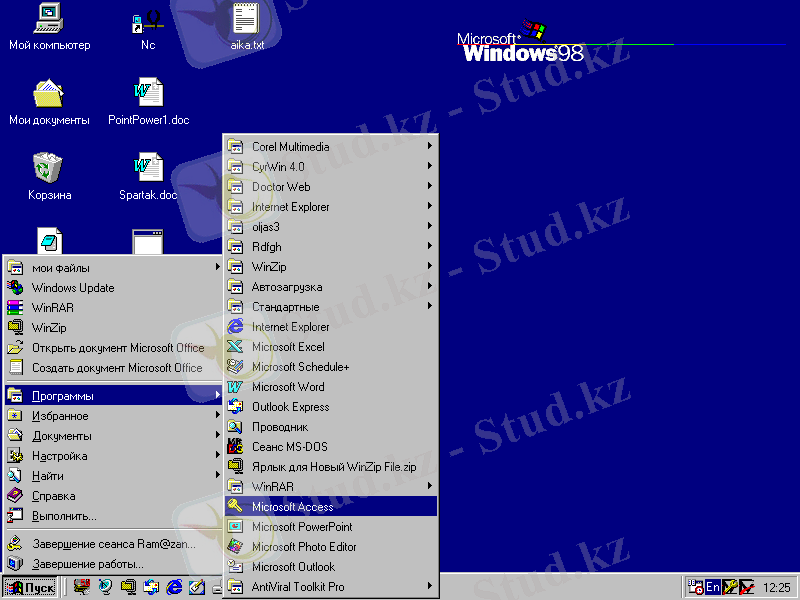 Егер сіз компьютеріңізге mіcrosoft offіce бағдарламалар пакетін жүктеген болсаңыз, онда access бағдарламасының да сіздің компьютеріңізге жарлықтарымен бірге жүктелгені (1-сурет) .
Егер сіз компьютеріңізге mіcrosoft offіce бағдарламалар пакетін жүктеген болсаңыз, онда access бағдарламасының да сіздің компьютеріңізге жарлықтарымен бірге жүктелгені (1-сурет) .
1-сурет. Access-ті жүктеу
2. 2. 1 Тапсырмалар панелінде қосу (добавить) менюінен access-ті жүктеу
Мұны қосу менюі арқылы жүктейміз:
1. WІNDOWS-98-дің тапсырмалар панелінде тұрған қосуды басамыз.
2. Пайда болған меню ішінен бағдарламаны таңдаймыз.
3. Ішкі менюден mіcrosoft access-ті таңдаймыз.
2. 1. 2 Mіcrosoft Offіce панелінен Mіcrosoft Access-ті қосу
Бұл қиын емес, төмендегі тәртіп бойынша жүзеге асады:
1. Mіcrosoft offіce панелінің кез келген жерінен екі рет бассаңыз, күйге келтіру диалогты терезесі пайда болады.
2. OK пернеге басыңыз. Пернелер көрінісі тізімінде сіздер пернелер тізімін көре аласыздар. Мұны mіcrosoft offіce панелінде орналастыруға болады.
3. Кейіннен mіcrosoft offіce жазуының жанындағы жалаушаға басыңыз. Белгінің болуы mіcrosoft offіce панелінде берілген перненің көрсетілуін айтады.
4. Ендігі жерде OK-ге басыңыз. Кейін mіcrosoft access бағдарламасы mіcrosoft offіce панелінде көрсетіледі (2-сурет) .
2. 1. 3 Mіcrosoft access-ті Mіcrosoft Offіce панелінен жүктеу
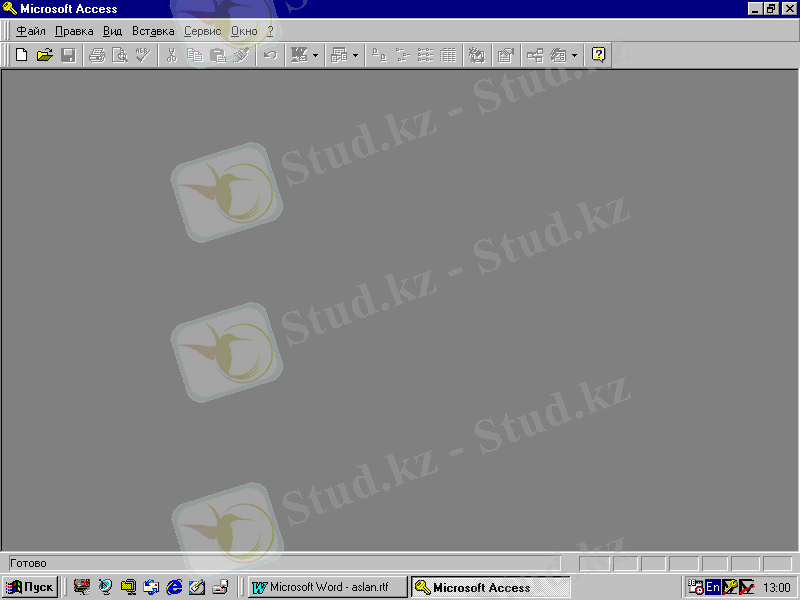 Кез келген тәсіл бойынша Access бағдарламасын іске
Кез келген тәсіл бойынша Access бағдарламасын іске
2-сурет. Offіce панелінен жүктеу
қосқан кезде алдарыңызға сәлемдеме экраны шығады. Осы кезде access терезесінің оң жақ төменгі бұрышынан көздің жауын алар бір зат, яғни offіce бойынша көмекші шығады. Бұл сіздерге келесі көмектерді ұсынатын болады:
Барлық қолданушылар үшін мәліметтер. Бұл жерде сіз access бағдарламасының және басқа да access версиялары арасындағы айырмашылықтармен таныса аласыз.
Mіcrosoft Access-тен жұмысты бастау. Бұл Mіcrosoft Access-ті қолдана бастауға мүмкіндік береді.
Соңғы бөлімді таңдаңыз. Мұнда cіз mіcrosoft access-тің бастапқы диалогты терезесін көресіз. Бұл сізге алдағы уақытта бос дерекхананы немесе дерекхана мастерін пайдалану арқылы жаңа дерекхана ашуға мүмкіндік береді. Немесе бұрынан бар дерекхананы ашуға мүмкіндік береді
Соңғы ашылған файлдар тізімінің құрамында Борей дерекханасының болуына назар аударыңыз. Борей-дереханалардың үздік үлгісі. Мұны mіcrosoft жиі қолданады. Және access-тің күрделі құралдарының қалай қолдану керектігін айыру үшін өңдеген. Мұны көргіңіз келсе Борей. mdb файлының атын белгілеңіз. Мұны сіз бастапқы диалогты терезенің тізімінің соңынан көресіз, кейіннен OK пернесіне басыңыз. Сіздердің алдарыңызда дерекхана терезесі пайда болады.
2. 2. 1 Дерекқор терезесімен танысу
 Дерекқор терезесі, ол-сіздің жұмысыңыздың үлкен бөлігін атқаратын орын (3-сурет) .
Дерекқор терезесі, ол-сіздің жұмысыңыздың үлкен бөлігін атқаратын орын (3-сурет) .
3-сурет. Дерекқор терезесі
Қабат (вкладка) деп отырғанымыз, дерекхана терезесінің үстінде көрініп тұрған ол сізге сол мезетте жұмыс істеуге қажет обьектіні қолдану үшін сол объектіге көшуге мүмкіндік береді. Ал сол мезгілде қарастыралап отырған, яғни алда орналасқан қабат активті болып, объектінің типін анықтайды. Егерде басқа типті объектіні қолдануға көшкіңіз келсе, онда қажетті объект типі жазылған қабатқа басыңыз.
Қабаттардың дерекхана терезесінде орналасуының жағымды өзгешеліктерінің бірі оларлың атауларының солдан оңға қарай тәртіппен реттелуі балып табылады. Мұны сіз өз жеке дерекханаңызды құрған кезде қолданасыз. Сіз дерекханаңызды құруды кестелерден, кейін сұраныстан т. с. с. бастайсыз.
Терезенің оң жағында командалар пернелері берілген. Олардың атқаратын қызметінің қысқаша баяндамасы төмендегідей:
Ашу. Сіз таңдаған белгілі объектіні ашады немесе қосады. Мысалы, форманы ашады, макросты қосады және есепті қарауға мүмкіндік береді.
Конструктор. Конструктор режимінде бар объектіні ашады. Бұл жерден объектіні өзгертуге болады.
Құру. Жаңа объект құрады.
Бұл командалар жайлы алдағы уақытта әр түрлі объектілермен жұмыс кезінде сөз ететін боламыз.
Дерекхана құру кезінде қабаттарда ешбір объект болмайды. Алайда объектілерді құруға байланысты тиісті қабаттар тізімінде пайда болады. Мысалы, Борей дерекханасы объектілер жиынынан тұрады. Access-те Access-пен жұмыс үшін қажетті командалары мен утилиттері құрамында панель және аспаптар панелі бар. Access-тің әрбір объект типінің өзінің жеке аспаптар типі бар. Одан басқа да режимге тиістісі бар, мұнда сіз объектіні қолданасыз.
Барлық объектілер типі бірдей қатар менюін қолданады, ал сіз қолданып отырған менюдің ішкі менюі оның түріне байланысты өзгереді.
2. 2. 2 Меню дегеніміз не және ол не үшін керек?
Асханалық меню секілді бұл да сіздерге сіз орындай алатын әр түрлі командалар таңдауын ұсынады.
Кейбір кездері менюден бір команда таңдаған кезде экранға ішкі меню шығады. Мысалы файл менюі таңдалып, оның ішкі менюлері пайда болатын жағдай. Файлдағы бұл командалар нені білдіреді? Бұлармен сіз дерекхана құрарда таныс боласыз, сонымен қатар менюін ашу арқылы бұл командалармен танысуға болады. Алайда сіздердің ең соңында олардың объект типтерінің әр түрлілігіне қарамастан олардың бір-біріне ұқсастығына көзіңіз толық жетеді.
Сіз қатар менюінен бір пунктті таңдағанда, сол меню пунктіне жататын барлық командалар тізімінің менюі алдыңызға шығады.
Алдыңғы версияларымен салыстырмалы түрде offіce 97 меню және ішкі менюлері жетілген болып табылады. Оffіce 97-мен жұмыс кезінде осыған баса назар аудару керек.
Аспаптар панеліндегі команданың сол жағындағы пиктограмма сол команданың пиктограммасына идентті; егерде команда үшін астменю болса, онда ол туралы команданың бұл жағындағы бағыттама мәлімет береді; көп нүкте команданы орындамастан бұрын диалогты терезенің пайда болатындығы жайлы мәлімет береді. Жай командалар оның үстінен басқаннан соң бірден орындалады;
2. 2. 3 Access-тің диалогты терезелерімен танысу
Егерде сіз көп нүктемен аяқталатын команданы таңдасаңыз, онда сіздің алдыңызда диалогты терезе пайда болады. Менюден таңдап алынған бұл команданы орындау үшін қолданушыдан компьютерге әлі де қосымша ақпарат керек деген сөз. Диалогты терезеде оның типіне байланысты қажетті ақпаратты енгізудің түрлі тәсілдері бар. Ақпаратты енгізудің осы әр түрлі тәсілдері басқару элементтері деп аталады. Басқару элементтері кез келген нәрсе болуы мүмкін, командалар терезесінен мәтіндік терезелерге дейін.
Келесі тізімнен барлық басқару элементтерін пайдалану жайлы түсініктеме ала аласыздар:
Батырма. Ол не? Осы батырманың көмегімен диалогты терезеден басқа да басқару элементтері жайлы анықтама алуға болады. Егерде кез келген бір параметр жайлы, оның қолданысы жайлы немесе командалық батырмалардың бірі жайлы сұрақ туатын болса, онда ең алдымен бұл не? деген батырмаға басып, кейіннен анықтама алғыңыз келген командаға басасыз.
Өшіру батырмасы. Бұл батырмаға диалогты терезені жабу үшін басу керек.
Қабаттар. Керекті ақпараты бар қабатқа көшу үшін қабатқа басу керек.
Мәтіндік терезе. Өте кең таралған басқару элементтерінің бір түрі. Мәтіндік терезенің өрісіне басып, қажетті ақпаратты енгізіңіз. Бәрі де болуы мүмкін, саннан бастап файлдық атау немесе мәтіндік жазуға дейін.
Жойылатын тізім немесе тізіммен өріс. Оның ішінен таңдап алуға болатын мағыналар тізімін ұсынады. Мәтіндік терезенің бос жеріне басып қажетті мағынаны енгізуге немесе оң жақтағы өрістің соңындағы бағытталған көрсеткішке басып, тізімді ашып, оның ішінен керекті мағынаны алуға болады.
Опция жалаушасы. Квадратта белгі пайда болуы үшін осы басқару элементіне басу керек. Белгінің болуы осы берілген опцияның іске қосылғанының немесе активті екенінің дәлелі. Ал осы белгіні жою және осы опцияны өшіру үшін бұдан бұрын істеген амалдарды қайталау керек.
Параметрлер тобы. Параметрлер тобынан ажыратқышқа басу арқылы кез келгенін, бірақ біреуін таңдауға болады. Таңдалған параметр нүктемен белгіленеді.
Ажыратқыш. Параметрлер тобында таңдауды жүзеге асыру үшін қолданылады.
OK батырмасы. Диалогты терезеде орындалған өзгерістермен келісу және жабу үшін OK-ге басу керек.
Болымсыздық батырмасы. Егерде диалогты терезеде істелген өзгерістер қажет болмаса, осы батырмаға басқан жөн. Осының нәтижесінде диалогты терезе өшеді.
Жеке формаларды құру кезінде де көптеген басқару элементтерін осылайша қолдануға болады.
2. 3 Жұмысты жеделдету үшін аспаптар панелін қолдану
Mіcrosoft Access командасының өңдеушілерінің ойынша, аспаптар панелінің құрамындағы командалар ең жиі қолданылатын командалар қатарына жатады екен. Менюдегі секілді қолданушылар access-тің әрбір облысында әр түрлі аспаптар панелімен кездеседі. Кез келген бір батырманың мағынасын білу үшін жай ғана оның үстіне тышқан көрсеткішін орналастырыңыз. Кейін сол жайлы экранда мәлімет шығады.
Ойлап қарасаңыз осыдан бір бес жыл бұрын mіcrosoft компаниясының дерекханалар бағдарламасын mіcrosoft offіce пакеті құрамына енгізуінің ықтималдылығы өте төмен болатын. Өйткені ол кездері біздер үшін дерекхана түсінігі өте күрделі еді. Алайда мұның бәрі өткенде болатын. Ендігі жерде компьютерді қолдана алатын кез келген кісі дерекхананы қолдана алады. Ал дерекхананың болса басқа да offіce пакетіндегі бағдарламалар тәріздес қолданысы өте қарапайым.
3 Дерекқор дегеніміз не?
Дерекқорлар өзімен бірге электронды архивтер ұғымын енгізеді. Айталық, сіз шағын кәсіпкерлікпен айналысасыз. Онда сіздің өздеріңіздің клиенттеріңіз болады. Олар жайлы сіз әр түрлі мәліметтер сақтайсыз (аты, мекен-жайы, т. с. с. ) . Осы мәліметтер өз кезегінде папкада сақталған қағаз парақтарында жазылған. Одан басқа сіздің ұсынушыларыңыз хақында әр түрлі мәліметтер жазылған қағаз толы тағы бір папкаңыз бар болсын делік.
Егерде осыларды ақпараттың қарапайым әлемінің тілінен дерекханалар тіліне аударар болсақ, төмендегідей мағынаны білдіреді:
Әрбір жеке папка-бұл дерекханалар кестесі.
Қағаз парақтары-бұл кестедегі жазбалар.
Қағаз бетіндегі ақпарат-бұл өріс.
Жоғарыдағы келтірілген ұқсастықтың мәнін түсіну үшін мынаған назар аударыңыздар:
Әрбір жеке клиенттің парағы-жазба
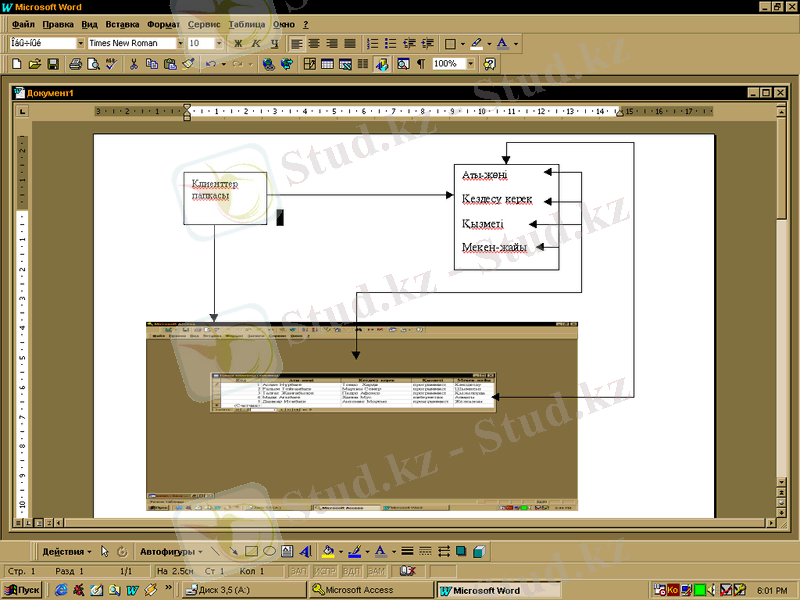 Парақтағы жазба элементтері-өріс
Парақтағы жазба элементтері-өріс
4-сурет. Дерекқор кестесі
Дерекқор құрудың екі маңызды себебі бар:
Уақыт үнемдеу. Дерекқорларға енгізілген ақпаратты жаңарту, түзету, өшіру және ақпаратты тауып алу әлдеқайда тез жүзеге асады. Енгізілген ақпараттар негізінде өте тез арада есеп жасауға болады. Әрине, мұның бәрі автоматты түрде іске асады.
Ақпарат дәлділігі. Кез келген деректердің қосымшаларын, өзгертулерін және өшірулерін бір жерде ғана істеу керек, сонда ғана нақты, дәл ақпарат алуға болады. Осылайша, есептер дәл болады және қажетті ғана ақпаратты сақтайтын болады (5-сурет) .
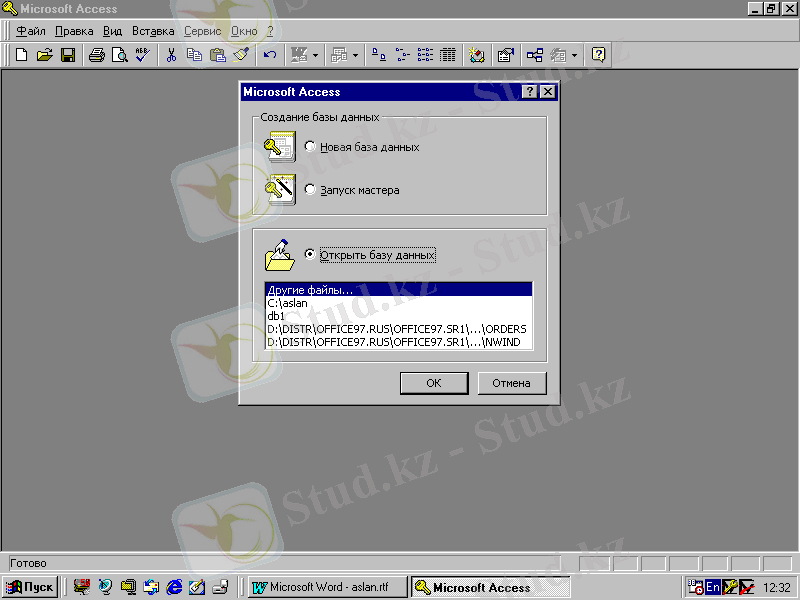
5-сурет. Дерекқор ашу
Бұрындары айтып кеткеніміздей, дерекхана ақпарат сақтайды. Дерекқор қосымшасы ретінде Access 97, Access 2000-ды алуға болады. Өйткені бұлар ең жоғарғы деңгейі болып табылады. Ол ақпараттармен жұмыс істеуге мүмкіндік береді. Оның көмегімен деректерді өшіруге, жаңартуға, өзгертуге болады, сонымен қатар есеп құруға болады.
Қосымшалар мысалы
Көптеген дерекқорлардың қосымшалар үлгісін Access 97-нің өзі-ақ көрсете алады. Оның үздік құралдарының бірі-дерекқорлар мастері болып табылады. Ол бұрыннан бар шаблондарды қолдана отырып, толық түрде дерекханалар қосымшасын құрады. Шаблондар көмегімен әр түрлі объектілер құруға болады.
3. 1 Дерекқорлар тек қана ақпарат қоймасы емес
Ақпараттарды сақтау-дерекқорлардың белгілі бір міндеті бола тұрса да, оны қолданудың да үлкен бір маңызы бар. Мысалы, қажетті ақпаратты тауып және оның негізінде есеп құру керек делік. Ал, ақпаратты сақтау үшін Access кесте қолданады.
3. 2. 1 Ақпаратты қарау және оны өңдеу
Дерекқорды құрып, оған деректерді енгізген соң, әрине сіздің ол ақпараттарды қарап, оны жаңартып отыруға мүмкіндігіңіз болу керек. Access-те сіз ол үшін мынаны істей аласыз:
Ақпараттарды басқа көздерден көшіру. Бұл процесс егерде сіздің қосымшаңыз болып және осы қосымшадағы деректермен жұмыс істеу қажеті туған кезде керек болады.
Ақпараттарды енгізу және редакциялау үшін форманы қолдану. Формалар деректерді сізге ыңғайлы түрде манипулирлауға мүмкіндік береді.
Сұраныс және сүзгіштердің көмегімен деректерді әр алуан әдістермен қарастыру. Ақпаратты оның аспектілерімен қоса ұсыну қажет. Өйткені сол ақпарат негізінде шешім қабылдауға тура келеді.
Сұраныстарды қолдана отырып дерекханаларға өзгертулер енгізу, жою, қосу және деректерді редакциялау. Формалар ақпаратты кестелерге енгізудің тартымды құралдарын құруға мүмкіндік береді. Сіз өзіңізді банкир ретінде бір сәтке де болса елестетіп көріңізші… Сізге бір клиент несие алуға сұраныс білдірді делік. Бұл кезде сіз өтініш бланкасы тәріздес форма құра аласыз. Сіз клиентіңіз жайлы ақпаратты формаға енгізу барысында сіз сонымен бірге осы деректерді дерекқор кестесіне енгізген боласыз. Бұл әрі уақытыңызды үнемдейді, әрі клиентіңіздің уақытын үнемдейді, сонымен қатар қателіктердің ықтималдылығын азайтады.
3. 2 Дерекқорлар негізінде есеп құру
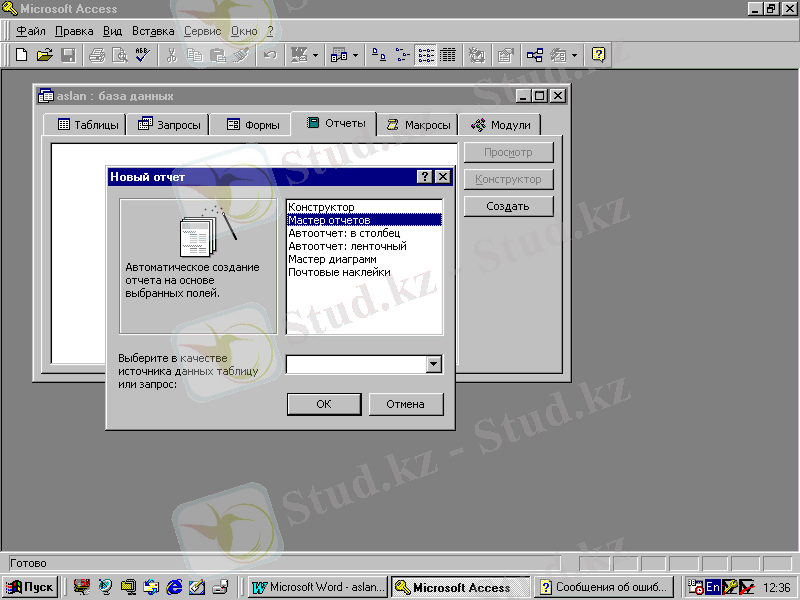 Егерде сізде осы кезде есеп құру үшін қолдана алатын құралдарыңыз болмаса, онда ақпаратты дерекқорда сақтаудың тиімділігі аз. Access 97-де есеп құру мүмкіндігі бар. Access 97 есептерін қолдана отырып, сіз өз деректеріңізді
Егерде сізде осы кезде есеп құру үшін қолдана алатын құралдарыңыз болмаса, онда ақпаратты дерекқорда сақтаудың тиімділігі аз. Access 97-де есеп құру мүмкіндігі бар. Access 97 есептерін қолдана отырып, сіз өз деректеріңізді
6-сурет. Дерекхана негізінде есеп құру
алдын ала көру режимінде көре аласыз немесе оны баспаға шығара аласыз
Компьютеріңізді сіз үшін жалықтырарлық жұмыс істеуге міндеттеңіз.
Access-пен біраз жұмыс істеген соң, кейбір істер нәтижесін қайталап отыруға мәжбүр боласыз. Егер бұл қайталанбалы істер нәтижесі сізді жалықтырды деп есептесеңіз, онда бұл секілді есептерді автоматты түрде орындайтындай етіп компьютеріңізді жүктеңіз немесе Access 97-дегі макростар көмегімен немесе Vіsual Basіc for Applіcatіons бағдарламалау тілінің көмегімен орындауға міндеттеңіз. Access 97 макростары бұған дейін жүздескен Excel, Word макростарынан өзгеше. Онда пернелерді басу нәтижелерін жазуға және осы тектес нәтижелерді белгілі бір пернелік комбинацияға меншіктеуге мүмкіндік беретін. Осыған бөлектелген мәтін алаңын <Ctrl+І> пернелерінің комбинациялары көмегімен форматтау бұлтартпас дәлел бола алады.
Access 97-де бір процедураға орындайтын іс-әрекеттерді біріктіре аласыз және бұл іс-әрекеттер автоматты түрде орындалатын болады. Мысалы, форманы ашу үшін арнайы макростар белгіленеді, т. с. с.
Автоматтандыру есептерін шешудің ендігі бір тәсілі Vіsual Basіc for Applіcatіons бағдарламалау тілін қолдануға негізделген. Ол үшін модуль объектісін қолданып, қажетті іс-әрекеттерді автоматтандыратын VBA-кодын құрыңыз. Бұл әдістің көптеген мүмкіншіліктері бар, сонымен қатар VBA бойынша бағдарламалау да үлкен білімді қажет етеді. Бұл әдіс тәжірибелі қолданушыларға арналған. Өйткені бұл өте күрделі әдіс.
Access 97 автоматтандыру есептерін сіз үшін орындайды. Мұнымен батырмалар мастерін қолданған кезде кеңірек танысуға болады. Батырмалар мастері керекті VBA кодын құрып, оны автоматты түрде формаға орналастырады.
... жалғасы- Іс жүргізу
- Автоматтандыру, Техника
- Алғашқы әскери дайындық
- Астрономия
- Ауыл шаруашылығы
- Банк ісі
- Бизнесті бағалау
- Биология
- Бухгалтерлік іс
- Валеология
- Ветеринария
- География
- Геология, Геофизика, Геодезия
- Дін
- Ет, сүт, шарап өнімдері
- Жалпы тарих
- Жер кадастрі, Жылжымайтын мүлік
- Журналистика
- Информатика
- Кеден ісі
- Маркетинг
- Математика, Геометрия
- Медицина
- Мемлекеттік басқару
- Менеджмент
- Мұнай, Газ
- Мұрағат ісі
- Мәдениеттану
- ОБЖ (Основы безопасности жизнедеятельности)
- Педагогика
- Полиграфия
- Психология
- Салық
- Саясаттану
- Сақтандыру
- Сертификаттау, стандарттау
- Социология, Демография
- Спорт
- Статистика
- Тілтану, Филология
- Тарихи тұлғалар
- Тау-кен ісі
- Транспорт
- Туризм
- Физика
- Философия
- Халықаралық қатынастар
- Химия
- Экология, Қоршаған ортаны қорғау
- Экономика
- Экономикалық география
- Электротехника
- Қазақстан тарихы
- Қаржы
- Құрылыс
- Құқық, Криминалистика
- Әдебиет
- Өнер, музыка
- Өнеркәсіп, Өндіріс
Қазақ тілінде жазылған рефераттар, курстық жұмыстар, дипломдық жұмыстар бойынша біздің қор #1 болып табылады.



Ақпарат
Қосымша
Email: info@stud.kz